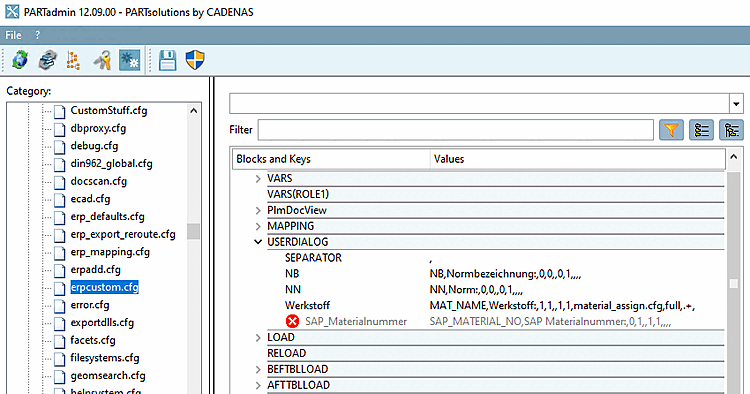Dans le workflow décrit, on travaille avec une condition d'exportation [Export condition] pour les utilisateurs. Pour l'administration (bureau des normes), cela n'est pas nécessaire.
(ERP_PDM_NUMBER.NE.'')
Signification : ERP_PDM_NUMBER ne doit pas être vide.
Cela a pour conséquence que chez l'utilisateur, l'affichage du statut sans numéro ERP existant dans la ligne de tableau correspondante est rouge.
Rôle d'administrateur: la condition d'exportation [Export condition] ne contient aucune entrée.
![[Remarque]](https://webapi.partcommunity.com/service/help/latest/pages/fr/3dfindit/doc/images/note.png)
Remarque L'apparence spéciale de l'affichage d'état est réglable. Voir Section 7.1.7, « Condition d'exportation - plinkgroups.cfg -> Bloc [nom de rôle] -> Clé "EXPORTRESTRICTION ».
Les fonctions mises à la disposition de l'utilisateur et de l'administration (organisme de normalisation) doivent être adaptées en conséquence.
L’utilisateur aucune fonction ne doit
 .
.
Le L’administration (organisme de normalisation), quant à elle, a pour fonction
 Vers la base de données de liens
ajouter [Add to link database].
Vers la base de données de liens
ajouter [Add to link database].
Le Les paramètres pour 3Dfindit sont définis dans PARTadmin >
erpcustom.cfg> bloc WEB_ACTIONS. [18]Sur le Le moyen le plus simple est de définir le paramètre de base pour tous les utilisateurs de la norme bloquez « WEB_ACTIONS » et donnez au rôle d’administrateur le sien en créant un bloc séparé dans lequel Le nom exact du rôle est indiqué entre parenthèses. (Les valeurs correspondent à ceux de certains autres blocs de
erpcustom.cfgtels que SENDMAIL_ACTION.)[WEB_ACTIONS] 2=SENDMAIL_ACTION
Rôle supplémentaire "AdminRole1" (nom du rôle voir Fig. „ Condition d'exportation [Export condition] pour les utilisateurs“)
[WEB_ACTIONS(AdminRole1)] 1=ADD2DB_ACTION
Configurer une notification par e-mail [e-mail notification]:
La description suivante est indépendante des rôles, ce qui est généralement préférable, mais il est également possible de configurer les notifications par e-mail [e-mail notification] en fonction des rôles. Voir à ce sujet Section 7.3, « les rôles: Page d'onglet "Courrier électronique »
Appelez PARTlinkManager et là, dans le menu Outils [Extras], le point Configurer l'environnement ERP [Configure ERP environment].
Sélectionner l'onglet Paramètres PARTdataManager [PARTdataManager preferences].
Définissez les paramètres sous Notification par e-mail [e-mail notification].
Fichier modèle [Template file] (personnalisable en option) :
Chemin d'accès au fichier de modèle par défaut :
$CADENAS_SETUP/linkdbtemplate_$(CADENAS_LANGUAGE).html
Destinataire [Receiver]: par ex. adresse e-mail de l'organisme de normalisation
Serveur de messagerie [Mail server]: Adresse du serveur de messagerie interne de l'entreprise
Configurer le dialogue pour demander un numéro ERP [Request ERP number] ou ajouter à la base de données des liens [Add to link database]: les mêmes paramètres sont utilisés pour les deux.
Le Prise d’installation
erpcustom.cfg> bloc dans le fichier de configuration « BOÎTE UTILISATEUR ».Vous trouverez une description détaillée à ce sujet sur ???.
[18] Au cas où
PARTdataManager utilisera des boutons
et menus via des fichiers de configuration $CADENAS_SETUP/menustructure_PARTdataManager.cfg
et $CADENAS_SETUP/menuvisibility_PARTdataManager.cfg
Caché. Voir Section 1.7.8, « Personnaliser l'interface utilisateur
» in ENTERPRISE 3Dfindit (Professional) - Administration


![Condition d'exportation [Export condition] pour les utilisateurs](https://webapi.partcommunity.com/service/help/latest/pages/fr/3dfindit/doc/resources/img/img_1daf718cd95d479da449917e9b3ed354.png)
![Condition d'exportation [Export condition] pour l'administration (organisme de normalisation)](https://webapi.partcommunity.com/service/help/latest/pages/fr/3dfindit/doc/resources/img/img_2563de036b15464db59d23e821d974b8.png)
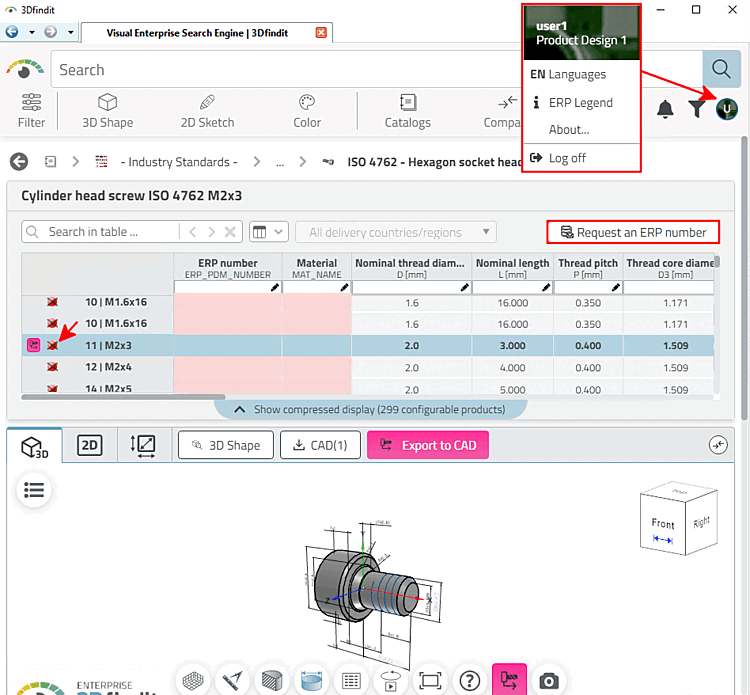
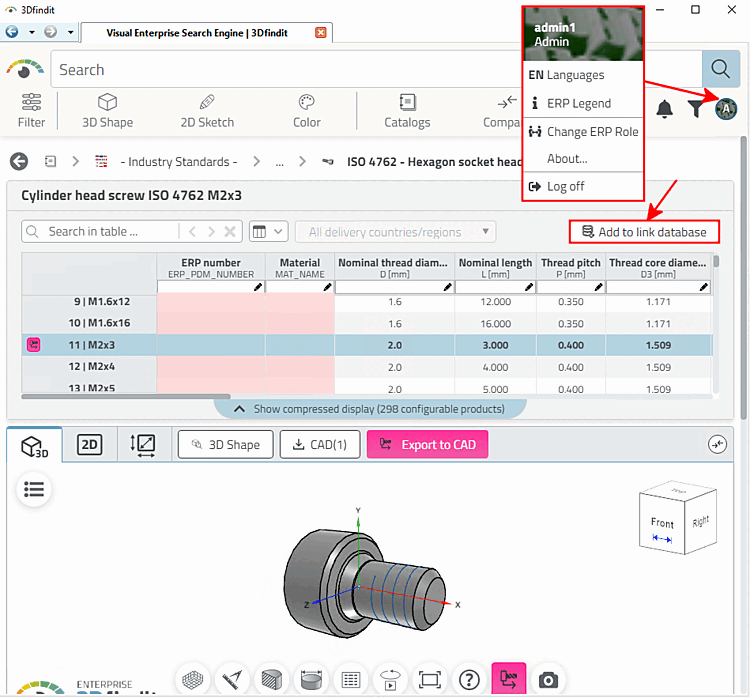
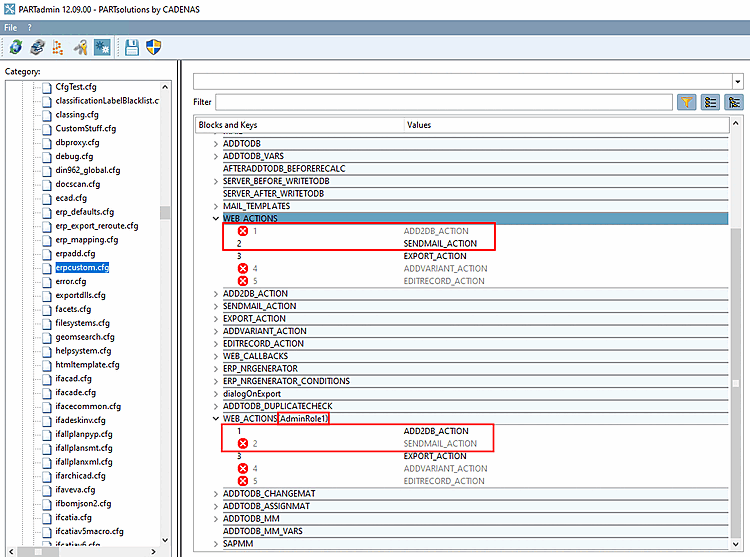
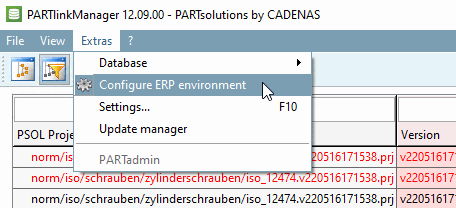
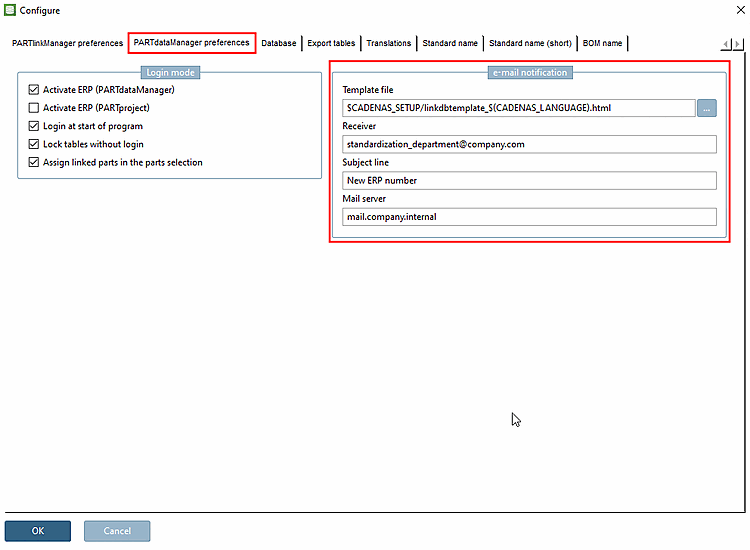
![Dialogue après avoir cliqué sur Demander un numéro ERP [Request ERP number]](https://webapi.partcommunity.com/service/help/latest/pages/fr/3dfindit/doc/resources/img/img_e1c961c2a65c4d7988f372750173385b.png)
![Dialogue après avoir cliqué sur Ajouter à la base de données de liens [Add to link database]](https://webapi.partcommunity.com/service/help/latest/pages/fr/3dfindit/doc/resources/img/img_c5b75b715c8c461d80396e79c4ada19f.png)